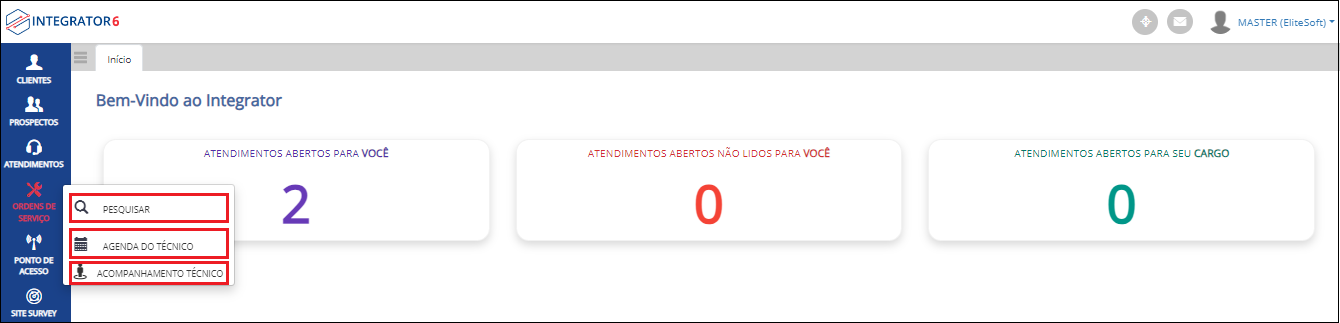|
|
| (49 revisões intermediárias por 4 usuários não estão sendo mostradas) |
| Linha 1: |
Linha 1: |
| | <!-- 30/10/2019 - (203543) CONNECTRONIC - Realizar documentação (melhorias na pesquisa de Ordem de Serviço e Novo Atendimento) --> | | <!-- 30/10/2019 - (203543) CONNECTRONIC - Realizar documentação (melhorias na pesquisa de Ordem de Serviço e Novo Atendimento) --> |
| | + | |
| | + | <!-- 12/12/2023 - Funcionalidade: 21640 - [Nº Protocolo] Acompanhamento Técnico |
| | + | Vídeo: U:\Teste\Acompanhamento Tecnico\Layout |
| | + | Imagem: H:\Imagens Wiki\Web - Integrator 6\OS -Web\NvTelaOS.png --> |
| | | | |
| | {| style="margin-top:5px; width:34%; margin-bottom:2px; margin-left:auto; margin-right:auto" | | {| style="margin-top:5px; width:34%; margin-bottom:2px; margin-left:auto; margin-right:auto" |
| Linha 5: |
Linha 9: |
| | [[Arquivo:ispintegrator.png|center]] | | [[Arquivo:ispintegrator.png|center]] |
| | |} | | |} |
| | + | |
| | | | |
| | | | |
| | [[Módulo_Web_-_Integrator6|« Voltar]] | [[Página_principal|« Principal]] | | [[Módulo_Web_-_Integrator6|« Voltar]] | [[Página_principal|« Principal]] |
| | | | |
| − | {|align="center"
| |
| − | |bgcolor="#1a428a"|<span style="color:white">Variável<br></span>
| |
| | | | |
| − | |- bgcolor="#E8E8E8"
| |
| − | | [[Módulo_Desktop_-_Painel_de_Configurações_-_Variáveis_-_Enviar_o_grupo_de_cliente_para_iclass#Enviar_o_grupo_de_cliente_para_Iclass|Enviar o grupo de cliente para Iclass]]
| |
| | | | |
| | + | {|style="margin-left:auto;margin-right:auto" |
| | + | ! style="background-color: white; font-family:Arial, Verdana, Helvetica, sans-serif; font-size: 110%; text-align: center; padding-left: 7px; border-radius:10px 0px 0px 10px" |<div style="float:left;color:#0D3A7C"> * Todas as imagens te transferem para as documentações. |
| | + | </div> |
| | |} | | |} |
| | | | |
| − | | + | <imagemap> |
| − | | + | Image:NvTelaOS.png|1000px |
| − | {| style="border-collapse: collapse; border-width: 1px; border-style: solid; margin-left:auto; margin-right:auto; border-color: #DDC12B"
| + | rect 100 280 330 320 [[Módulo_Web_-_Pesquisar_OS|Pesquisar]] |
| − | |- style="background-color:#FFFFFF"
| + | rect 100 340 330 380 [[Módulo_Web_-_Agendamento_do_Técnico|Agenda do Técnico]] |
| − | | [[arquivo:BarraAmarela.png|6px]]
| + | rect 100 390 330 430 [[Módulo_Web_-_Ordem_de_Serviço_Acompanhamento_Técnico|Acompanhamento Técnico]] |
| − | | [[Arquivo:Lampada.png|40px]]
| + | rect 100 450 330 490 [[Módulo_Web_-_Configuração_EliteField|Configuração EliteField]] |
| − | | ''A '''melhoria na pesquisa de Ordem de Serviço (pesquisar por descrição e/ou cargo) ''' foi disponibilizado para a versão do '''[https://wiki.elitesoft.com.br/index.php/Categoria:Changelog_6.01.00 Changelog 6.01.00]'''.
| + | rect 100 500 330 540 [[Módulo_Web_-_Roteirizar|Roteirizar]] |
| − | |}
| + | </imagemap> |
| − | | |
| − | | |
| − | | |
| − | | |
| − | {| style="border-collapse: collapse; border-width: 1px; border-style: solid; margin-left:auto; margin-right:auto; border-color: #DDC12B"
| |
| − | |- style="background-color:#FFFFFF"
| |
| − | | [[arquivo:BarraAmarela.png|6px]]
| |
| − | | [[Arquivo:Lampada.png|40px]]
| |
| − | | ''As Melhorias '''Pesquisa por Bairro e Checklist na Ordem de Serviço, Ordem de Serviço IClass e Ordem de Serviço Integrator''' foram disponibilizadas para a versão do '''[https://wiki.elitesoft.com.br/index.php/Categoria:Changelog_6.05.00 Changelog 6.05.00]'''.
| |
| − | |}
| |
| − | | |
| − | | |
| − | __TOC__
| |
| − | | |
| − | | |
| − | | |
| − | | |
| − | == Ordem de Serviço - Integrator ==
| |
| − | <!-- 16/12/2021 - [230156] ELITESOFT Atendimento->Adicionar->OS Integrator > Ordem de serviço->Finalizar OS
| |
| − | Caminho para imagens: H:\Imagens Wiki\Web - Integrator 6\OS - Integrator
| |
| − | Caminho para o vídeo: U:\Atendimentos\2021\Elitesoft\230159\confirmDialogOs -->
| |
| − | [[arquivo:objetivo.jpg|30px]]
| |
| − | A abertura da OS no Integrator tem o objetivo de integrar a agenda dos técnicos.<br>
| |
| − | <br> | |
| − | | |
| − | Para abertura de OS para um atendimento segue-se o caminho demonstrado abaixo pelo Integrator.<br>
| |
| − | [[Arquivo:OSAdicionar.png | 900px]] <br>
| |
| − | Caminho a seguir: ISP - INTEGRATOR WEB / ORDENS DE SERVIÇO / ABA ADICIONAR / ORDEM DE SERVIÇO - INTEGRATOR
| |
| − | <br>
| |
| − | | |
| − | Na tela de OS preenche-se os campos obrigatórios (assinalados com asterisco vermelho) conforme a tela abaixo.<br>
| |
| − | Depois de preenchido os campos e perceber que o '''Tipo de O.S.''' precisa ser alterado, o sistema abrirá uma janela perguntando se deseja salvar o texto escrito em '''Descrição'''. Clique em '''Sim''' caso deseje aproveitar o mesmo texto.<br>
| |
| − | | |
| − | [[Arquivo:OSAlteraTipoOS.png | 900px]] <br>
| |
| − | Caminho a seguir: ISP - INTEGRATOR WEB / ORDENS DE SERVIÇO / ABA ADICIONAR / ORDEM DE SERVIÇO - INTEGRATOR
| |
| − | <br>
| |
| − | | |
| − | == Ordem de Serviço IClass ==
| |
| − | <!-- 16/12/2021 - [222509] DIGITAL NET Cliente > Atendimento > Ordem Servico ICLass
| |
| − | Caminho para imagens: H:\Imagens Wiki\Web - Integrator 6\OS -Web\OS - IClass
| |
| − | Caminho para o vídeo: U:\Atendimentos\2020\Digitalnet MS\222509\implementacao_at222509_os113553 -->
| |
| − | [[arquivo:objetivo.jpg|30px]] | |
| − | A abertura da OS no IClass tem o objetivo de integrar a agenda dos técnicos.<br>
| |
| − | Para adicionar uma OS num atendimento: ir em '''Clientes''', '''Atendimentos''', aba '''Adicionar''' e selecionar '''Ordem de Serviço - IClass''' conforme a imagem abaixo:<br>
| |
| − | [[Arquivo:AberturaOSIClass.png | 900px]] <br>
| |
| − | Caminho a seguir: ISP - INTEGRATOR WEB / CLIENTES / ATENDIMENTOS / ABA ADICIONAR / ORDEM DE SERVIÇO - ICLASS
| |
| − | <br>
| |
| − | Na tela abaixo podemos escolher o '''Tipo de O.S.''' para o atendimento:<br>
| |
| − | [[Arquivo:TipoOS.png | 900px]] <br>
| |
| − | Caminho a seguir: ISP - INTEGRATOR WEB / CLIENTES / ATENDIMENTOS / ABA ADICIONAR / ORDEM DE SERVIÇO - ICLASS
| |
| − | <br>
| |
| − | Depois selecionamos o '''Status da O.S.'''. Pode-se selecionar entre '''Aguardando Agendamento''' e '''Pendente'''.<br>
| |
| − | [[Arquivo:StatusOS.png | 900px]] <br>
| |
| − | Caminho a seguir: ISP - INTEGRATOR WEB / CLIENTES / ATENDIMENTOS / ABA ADICIONAR / ORDEM DE SERVIÇO - ICLASS
| |
| − | <br>
| |
| − | Depois de clicar em '''Ver Disponibilidade''' a tela abaixo irá refletir a agenda dos técnicos e pode-se visualizar os horários disponíveis de cada técnico até sete dias a posteriori. Clicando em qualquer data a frente do dia da pesquisa, vai verificar a disponibilidade de horário dos técnicos para o referido atendimento.<br>
| |
| − | [[Arquivo:VerDisponibilidade.png | 900px]] <br> | |
| − | Caminho a seguir: ISP - INTEGRATOR WEB / CLIENTES / ATENDIMENTOS / ABA ADICIONAR / ORDEM DE SERVIÇO - ICLASS
| |
| − | <br>
| |
| − | | |
| − | == Melhorias na pesquisa de Ordem de Serviço ==
| |
| − | <!-- 23/04/2021 - 208211 - Pesquisar ordem de serviço por bairro
| |
| − | Caminho para o vídeo: Atendimentos\2020\Younet\208211\correcao\Qualificação -->
| |
| − | [[arquivo:objetivo.jpg|30px]]
| |
| − | A pesquisa de ordem de serviço tem como objetivo facilitar a busca com dados conhecidos pelo usuário.
| |
| − | }
| |
| − | | |
| − | Na tela '''Pesquisar Ordem de Serviço''' é possível pesquisar o cliente por '''Bairro'''.<br>
| |
| − | [[Arquivo:POS.png | 900px]] <br>
| |
| − | Caminho a seguir: ISP - INTEGRATOR WEB / ORDEM DE SERVIÇO
| |
| − | | |
| − | | |
| − | No campo '''Bairro''' poderá digitar o nome do bairro que se deseja pesquisar e mostrará uma opção com nomes possíveis dentro da pesquisa.
| |
| − | Nos nomes dos bairros, clicando com o botão direito poderá '''Selecionar Todos''', '''Inverter Seleção''' e '''Limpar Seleção'''.<br>
| |
| − | [[Arquivo:POS1.png | 900px]] <br>
| |
| − | Caminho a seguir: ISP - INTEGRATOR WEB / ORDEM DE SERVIÇO
| |
| − | | |
| − | | |
| − | Nesta tela '''Pesquisar Ordem de Serviço''' foi incluído o campo '''Procurar''' e uma combobox com a opção de '''Descrição da OS'''. <br>
| |
| − | Após preencher os campos que deseja e deverá clicar no botão '''Pesquisar'''. <br>
| |
| − | [[Arquivo:OSProcurarCampoDescriçãoENumeroOS.png | 900px]] <br> | |
| − | Caminho a seguir: ISP - INTEGRATOR WEB/ ORDEM DE SERVIÇO
| |
| − | | |
| − | | |
| − | Na tela '''Pesquisar Ordem de Serviço''' foi incluído as colunas '''Dt.Final.''' e '''Nome Fantasia'''.<br>
| |
| − | [[Arquivo:OSDataFimNomeFantasia.png | 900px]] <br>
| |
| − | Caminho a seguir: ISP - INTEGRATOR WEB/ ORDEM DE SERVIÇO
| |
| − | | |
| − | === Checklist no momento da Abertura e Fechamento da OS ===
| |
| − | <!-- 01/09/2021 - 228524 - Ordem de Serviço > Checklist (Eu como desenvolvedor preciso de um checklist do CI quando abre uma OS para o DEV)
| |
| − | Caminho para o vídeo: Atendimentos\2021\Elite\228524\Checklist Abertura e Fechamento OS\checklistRet.mp4 -->
| |
| − | | |
| − | Ao abrir ou fechar uma OS, há um checklist que deverá ser preenchido pelo usuário conforme a tela abaixo: <br>
| |
| − | [[Arquivo:ChecklistOS1.png|700px]] <br>
| |
| − | Caminho a seguir: ISP - INTEGRATOR WEB/ ORDEM DE SERVIÇO
| |
| − | | |
| − | === Realizada melhoria no fechamento da OS ===
| |
| − | <!--10/08/2020 - Elite - [216426] Ordem de Serviço -> Fechar OS (Eu como usuário preciso fechar OS resgatando dados de agendamento e usando a hora now quando não houver agendamento)-->
| |
| − | | |
| − | | |
| − | {| style="border-collapse: collapse; border-width: 1px; border-style: solid; margin-left:auto; margin-right:auto; border-color: #DDC12B"
| |
| − | |- style="background-color:#FFFFFF"
| |
| − | | [[arquivo:BarraAmarela.png|6px]]
| |
| − | | [[Arquivo:Lampada.png|40px]]
| |
| − | | ''A melhoria no '''fechamento da OS trazendo na hora fim o horário atual, ou seja, do fechamento da OS e o horário início conforme status da OS e configuração de unidade de tempo''' e a implementação para ao '''Gerar ou Reagendar OS enviar o Grupo de Cliente para o IClass''' foi disponibilizado para a versão do '''[https://wiki.elitesoft.com.br/index.php/Categoria:Changelog_6.03.00 Changelog 6.03.00]'''.
| |
| − | |}
| |
| − | | |
| − | === OS Agendada ===
| |
| − | No fechamento da OS Agendada o campo de '''Hora Fim''' apresentará como a hora atual do momento do fechamento e o campo de '''Hora Início''' apresentará conforme o intervalo de tempo.
| |
| − | * '''Ex.:''' Se o agendamento estiver feito das 10:30 as 13:30 tem um intervalo de tempo de 3h, ou seja, ao realizar o fechamento se a hora atual for 10:21 então a hora início vai ser 7:21.
| |
| − | * Equação: hora fim - intervalo de tempo = hora início fechamento
| |
| − | [[Arquivo:FechamentoOSAgendada.png]] <br>
| |
| − | Caminho a Seguir: ISP-INTEGRATOR WEB/ ORDENS DE SERVIÇO
| |
| − | | |
| − | === OS Aguardando Agendamento ===
| |
| − | Quando a OS está no status '''Aguardado Agendamento''', nesta tela, os campos '''Data Agendada, Hora Início''' e '''Hora fim''' ficarão zerados, pois não houve agendamento. <br>
| |
| − | No fechamento da OS os campos de '''Hora Fim''' apresentará como a hora atual do momento do fechamento e o campo de '''Hora Início''' apresentará conforme a unidade de tempo configurada no Integrator Desk.
| |
| − | * '''Ex.:''' Se o fechamento foi realizado as 10:22 e a unidade de tempo estiver configurada como Q(15 min), então a hora início apresentará como 10:07.
| |
| − | * Equação: hora fim - unidade de tempo = hora início no fechamento
| |
| − | * Unidade de Tempo pode ser Q = 15 min, M = 30 min e H = 1 hora
| |
| − | [[Arquivo:FechamentoOSAguardandoAgendamento.png]] <br>
| |
| − | Caminho a Seguir: ISP-INTEGRATOR WEB/ ORDENS DE SERVIÇO
| |
| − | | |
| − | ==== Configuração Unidade de Tempo ====
| |
| − | {| style="border-collapse: collapse; border-width: 1px; border-style: solid; margin-left:auto; margin-right:auto; border-color: #A5030E"
| |
| − | |- style="background-color:#FFFFFF"
| |
| − | | [[arquivo:BarraVermelha.png|6px]]
| |
| − | | [[Arquivo:AlertaVermelha.png|40px]]
| |
| − | | ''Para a configuração do campo '''Unidade Tempo''', deverá entrar em contato com o suporte técnico da EliteSoft''. | |
| − | |}
| |
| − | | |
| − | Para realizar a configuração do campo '''Unidade Tempo''' deverá ir em '''Configuração Inicial''' na aba '''Servidor de Integração'''. <br>
| |
| − | No campo deverá inserir o valor que deseja:<Br>
| |
| − | Q = 15 minutos <br>
| |
| − | M = 30 minutos <br>
| |
| − | H = 1 hora <br>
| |
| − | [[Arquivo:PainelConfigConfigInicialServidoresIntegracao.png]] <br>
| |
| − | Caminho a Seguir: ISP-INTEGRATOR DESK/ PAINEL DE CONFIGURAÇÕES/ CONFIGURAÇÃO INICIAL/ ABA-SERVIDOR DE INTEGRAÇÃO
| |
| − | | |
| − | == Enviar Grupo de Cliente para o IClass ==
| |
| − | <!-- 26/06/2020 - 203493/ OS: 104110 - VISAONET - Rotina (Campo extra do plano: grupo de cliente para o IClass para que esteja na OS e que possa estar na descrição da OS --> | |
| − | | |
| − | Ao gerar ou reagendar uma OS será incluído na descrição o '''Grupo de Cliente''' conforme informado na tela de '''Cadastro''' do cliente. <br>
| |
| − | * Caso o campo esteja vazio enviará como Grupo de Cliente '''Não Identificado'''.
| |
| − | * Para este procedimento é necessário estar com a variável '''[[Módulo_Desktop_-_Painel_de_Configurações_-_Variáveis_-_Enviar_o_grupo_de_cliente_para_iclass#Enviar_o_grupo_de_cliente_para_Iclass|Enviar o grupo de cliente para iclass]]''' como '''Sim'''
| |
| − | * As opções de Grupo de Cliente deverá ser configurada anteriormente: [[Modulo_Desktop_Painel_Configuracoes_GrupoCliente|Configurar Grupo de Cliente]] <br>
| |
| − | [[Arquivo:GrupoClienteEnviaIClass.png|1000px]] <br>
| |
| − | Caminho a seguir: ISP - INTEGRATOR DESK/ CLIENTE/ CADASTRO
| |
| | | | |
| | | | |
| Linha 185: |
Linha 41: |
| | | | |
| | [[#content|Topo]] | | [[#content|Topo]] |
| − |
| |
| − | [[Categoria:Changelog 6.01.00]]
| |
| − | [[Categoria:Changelog 6.03.00]]
| |
| − | [[Categoria:Changelog 6.05.00]]
| |